Hledáte bezplatný ovládací panel webhostingu s otevřeným zdrojovým kódem? Pak vyzkoušejte CyberPanel na AlmaLinuxu nebo Rocky Linuxu 8. Jde o bezplatnou alternativu k populárnímu Cpanelu WHM, který je dodáván s webovým serverem OpenLiteSpeed, který poskytuje nejlepší možný výkon.
CyberPanel má webový, grafický a uživatelsky interaktivní Dashboard, odkud máme přístup k Users, Vhost Templates; více verzí PHP; Databáze MySQL a další.
Nabízí také nástroj CLI, jehož příkazy lze na terminálu serveru použít k provádění různých užitečných operací, jako je vytváření uživatelů, resetování oprávnění a další úkoly.
Kroky k instalaci CyberPanel na Rocky Linux nebo Almalinux 8
Požadavky na kybernetický panel:
- Server s novým systémem AlmaLinux 8 nebo Rocky Linux 8
- Python 3.x
- 1 GB RAM nebo vyšší
- 10 GB místa na disku
Přístup k terminálu serveru
Pokud máte fyzický přístup k rozhraní příkazového řádku serveru, pak je dobré, jinak se doporučuje použít SSH pro přístup k místním nebo vzdáleným serverům nainstalovaným na Almalinuxu nebo Rocky Linuxu. Zde k provedení tohoto kurzu používáme cloud Amazon.
Aktualizujte systém Rocky Linux nebo Almalinux 8
Před provedením jakéhokoli příkazu se doporučuje jednou spustit aktualizaci systému, abyste se ujistili, že je vše aktuální.
sudo dnf update sudo dnf upgrade
Nainstalujte curl a wget
sudo dnf install wget curl -y
Přepnout na uživatele root
Chcete-li nainstalovat CyberPanel na váš AlmaLinux nebo Rocky, musíte mít přístup root, uživatel sudo nebude fungovat. Proto přepněte na root:
sudo su -
Spusťte instalační skript CyberPanel na Almalinux nebo Rocky 8
Proces CyberPanel je velmi jednoduchý, vše je nastaveno na automatickou instalaci, nicméně uživatel potřebuje několik vstupů, uvidíte je později v tomto tutoriálu. Nejprve si stáhněte a spusťte instalační skript CyberPanel.
sh <(curl https://cyberpanel.net/install.sh || wget -O - https://cyberpanel.net/install.sh)
Jakmile je skript stažen a spuštěn jako uživatel root, začne nejprve kontrolovat kompatibilitu systému a zda splňuje požadované požadavky na hardwarové prostředky či nikoli.
Instalovat Cyberpanel
Textový průvodce vás požádá o zadání ‘1 ‘ pro zahájení procesu instalace.
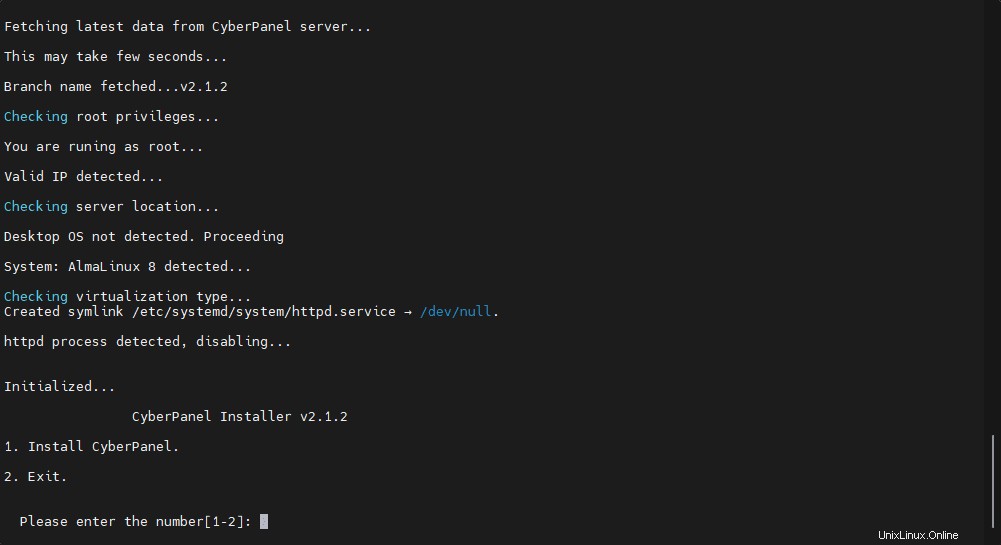
Dále vyberte, kterou verzi LiteSpeed chcete nainstalovat – Enterprise je placená, zatímco OpenLitSpeed je open source. Vyberte si tedy „1 ‘.
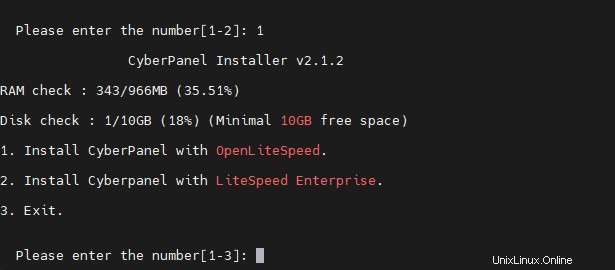
Stiskněte „Y“ a stiskněte klávesu Enter.

Pokud chcete mít databázi MySQL na stejném serveru, přejděte na „N ‘ jinak ‘Y’.
CyberPanel nabízí dvě webová rozhraní, jedno je vlastní, pro správu serverových služeb, zatímco jedno z OpenLiteSpeed pro přístup k informacím a úkolům souvisejícím s webovým serverem. Pokud tedy chcete nastavit heslo pro to druhé, můžete to udělat zde, jinak systém nastaví nějaké náhodné, které získáte na konci instalace.
Nainstalujte PHP a jeho rozšíření spolu s dalšími věcmi; proces vás požádá o povolení a nějakou dobu počká.
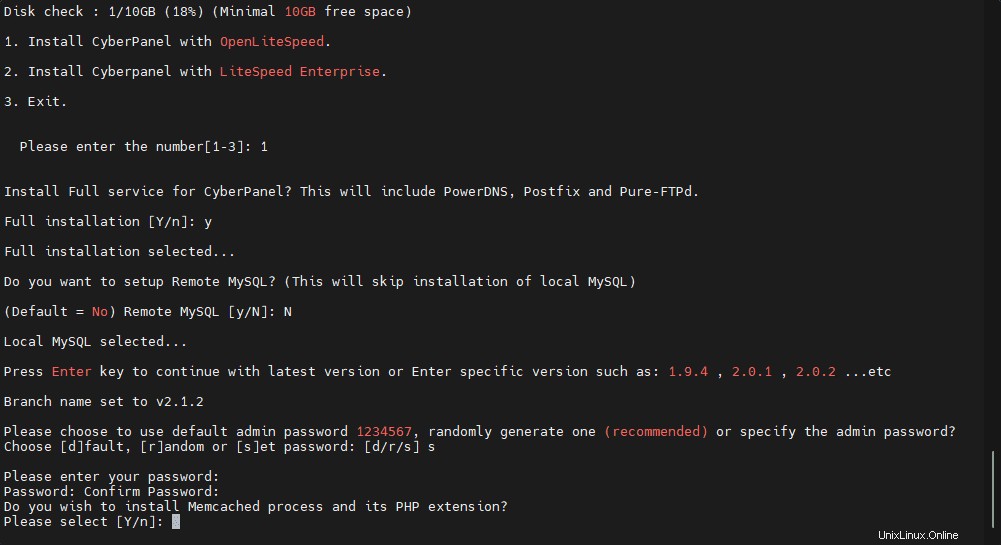
Jakmile budete hotovi, uvidíte přihlašovací URL do CyberPanel (port 7080) a OpenLiteSPeed (8090).Uložte si také hesla.
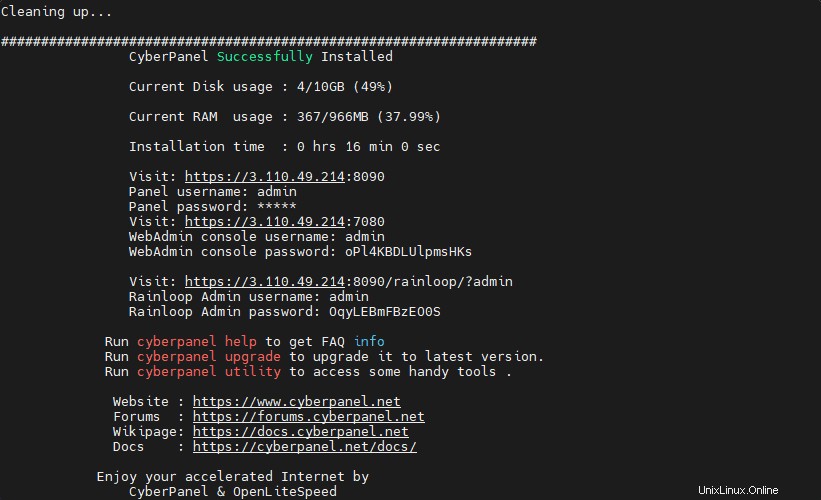
Nezapomeňte otevřít porty 8090 a 7080 ve firewallu serveru. Pokud používáte vestavěný firewall, přejděte na tyto příkazy:
sudo firewall-cmd --zone=public --permanent --add-port=7080/tcp sudo firewall-cmd --zone=public --permanent --add-port=8090/tcp sudo firewall-cmd --reload
Zatímco uživatelé cloudového hostingu musí otevřít porty ve svém cloudovém firewallu.
Přístup k OpenLiteSpeed:
Jakmile otevřete porty, otevřete ve svém systému prohlížeč, který má přístup k IP adrese serveru, a získejte webové rozhraní OpenLiteSpeed zadáním - http://your-server-ipaddres:8090
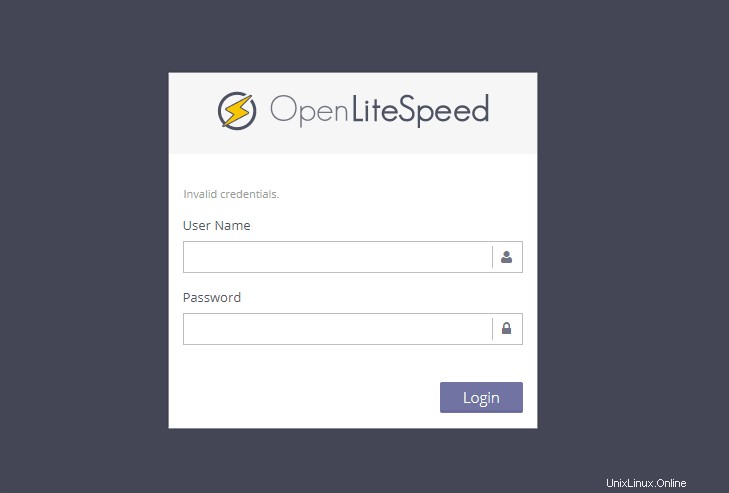
Webové rozhraní CyberPanel
Pro rozhraní pro správu ovládacího panelu webhostingu použijte - https://your-server-ipaddres:7080
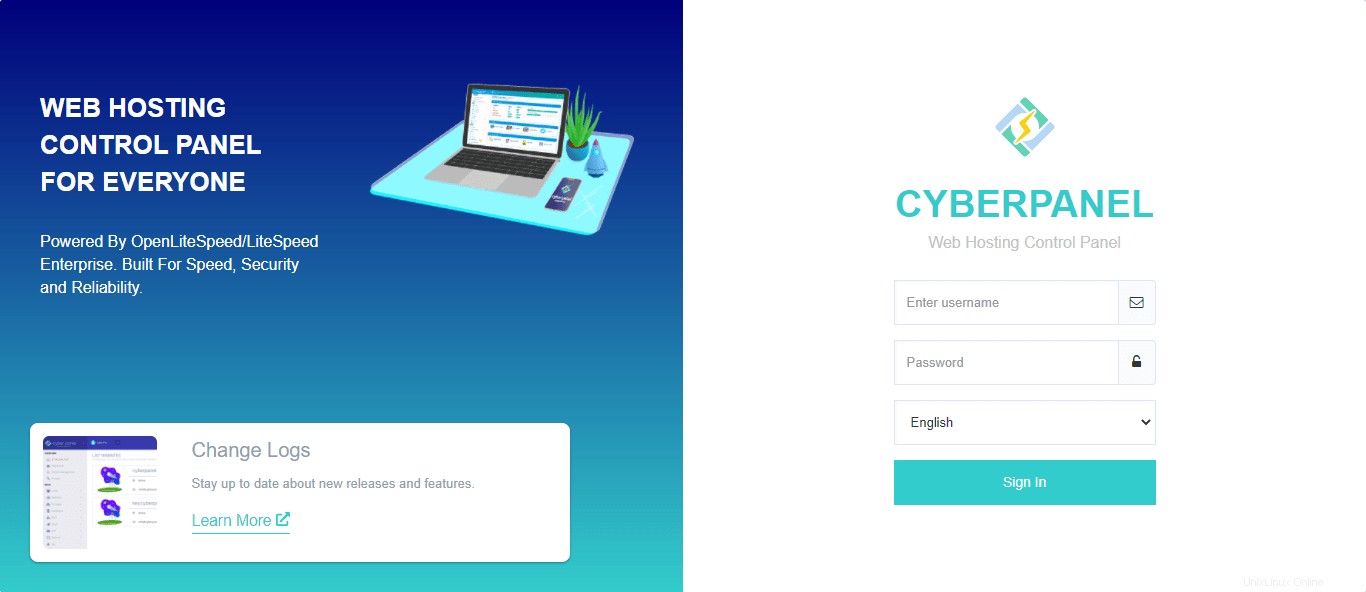
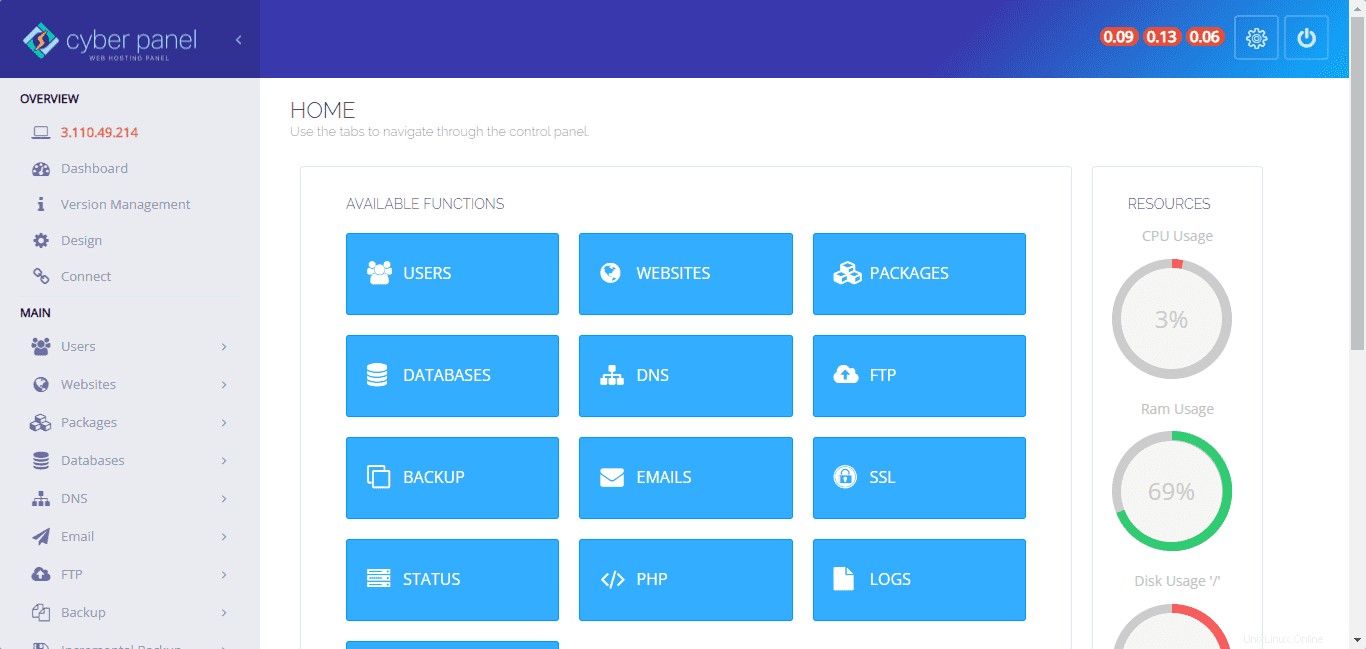
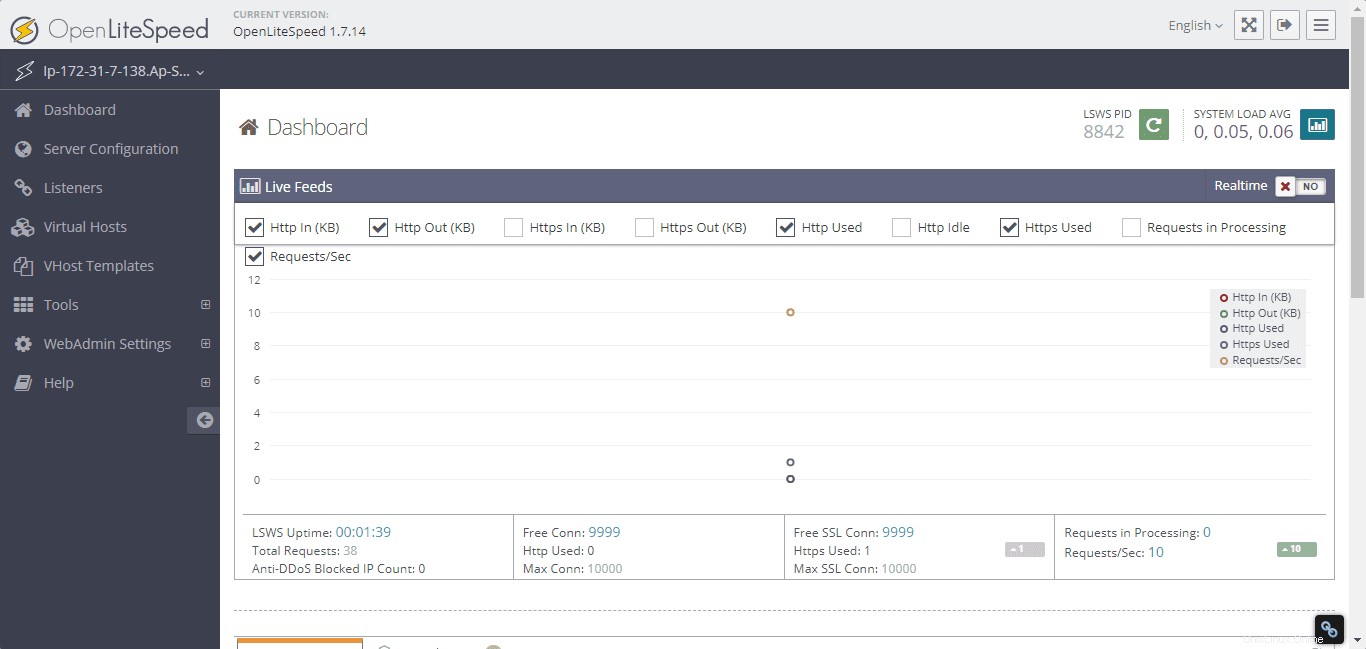
Nyní můžete svůj webový server a web snadno spravovat pomocí ovládacího panelu webhostingu OpenLiteSpeed a CyberPanel běžícího na AlmaLinux nebo Rocky Linux 8. Další podrobnosti naleznete v oficiální dokumentaci Cyberpanel.